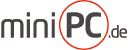Views
Der Space Navigator allgemein:
Hersteller: 3dconnexion Der Space Navigator (SN) ist ein Steuerelement für den PC. Der SN wird per USB an den Computer angeschlossen. Ursprünglich war er dafür gedacht, 3D Grafikern das Leben zu erleichtern. thecamper hat ihn auf www.car-pc.info das erste mal am Fr 29 Dez, 2006 15:23 erwähnt. Er meinte, dass man damit hervorragend die Steuerung des carpc´s erweitern könnte. Beim Preis von ca. 50 Euro und DEM Funktionumfang ein naheliegender Gedanke.
Ein Link zum Datenblatt ist HIER erhältlich. Folgende Grafik zeigt die Belegungs und Bewegungsmöglichkeiten des SpaceNavigators? auf:
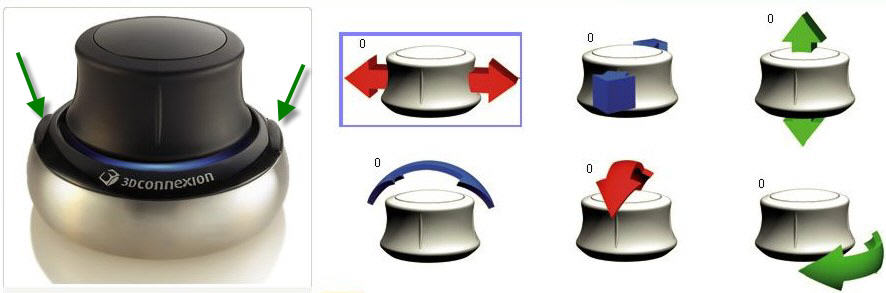

Technische Daten:
-
2 Programmierbare Tasten
-
Bewegen nach l/r/v/h
-
Kippen nach l/r/v/h
-
Drehen um ca. 30° nach l/r
-
Die Steuerung wird über einen optischen Sensor erfasst
-
78 x 78 x 53 mm (L x B x H)
-
Gewicht ca. 500 g!!
-
SMD LEDs? die den Ring beleuchten! Bauform: 0603
Der Packungsinhalt:
http://www.car-pc.info/wiki/SpaceNavigator/Space_Navigator_(1).JPG (Lieferumfang: Der Navigator, Eine CD und eine kleine Installationsanleitung. Ein Ausführliches Handbuch ist nicht dabei und auch nicht auf der CD vorhanden.))
-
Space Navigator
-
Bedienungsanleitung
-
Treiber CD
Die Systemvoraussetzungen:
-
Intel Pentium ® 4/III- oder AMD/ Athlon™-Prozessor
-
20 MB verfügbarer Festplattenspeicher für Treiber- und Plug-In-Installation
-
USB 1.1 oder 2.0
-
CD - Rom Laufwerk
Die Installation:
-
Zuerst installierst du den navigator mit den originalen treibern und der soft.
-
Dann schließt du die original software, sofern du sie gestartet hast (icon in der taskleiste)
-
Du installierst die msi Installation. Nicht die exe installieren.
-
Dann suchst du den HID mit der beschriebenen Gerätekennung.
-
Bei dem gehst du genauso vor, wie auf der site beschrieben, soll heißen, du wählst den zu installierenden Treiber selbst, wähslt aus der liste der treiber selber aus und da steht dann der treiber, den du zuvor mit der msi Anwendung installiert hast.
-
Jetzt bekommst du ohne Ende neue USB Geräte angezeigt. Die kannst du alle automatisch treiber installieren lassen, ohne im Internet suchen lassen. Es werden immer automatisch die RBC9 Treiber hergenommen.
-
Jetzt installierst du die exe Anwendung, die das Config Tool beinhaltet.
-
. Fertig und Spass haben.
Wichtig: Beim suchen des richtigen HID, musst du beachten, dass WIN zuerst eine Geräteinstanzkennung anzeigt. Du aber musst nach der Hardwarekennung suchen. Und dort die Nummer suchen, die auch schon auf der 3dconexxion site beschrieben ist. Anleitung von toxic www.car-pc.info
Informationsquellen:
-
Grosser Thread auf www.car-pc.info
Bezugsquellen:
Bei den Bezugsquellen gibt es die üblichen verdächtigen:
Treiber/Software:
JoystickCursorTool?
-
Beschreibung: Software, um mit einem Joystick den Mauszeiger zu bewegen.
-
Download: HIER
-
Bedienungsanleitung: HIER
SpacemouseCursorTool?
- * Beschreibung:
-
Das SpacemouseCursorTool? ersetzt Tasten auf der Tastatur durch Bewegungen einer Spacemouse. Es eignet sich für die tastaturlose Benutzung von Browsern und Dateimanagern, für Spiele, Eingabegeräte für spezielle Anwendungsgebiete, sowie in allen Fällen, in denen meist nur ein kleiner Teil aller Tastaturtasten benötigt wird.
-
Download: HIER
-
Bedienungsanleitung: Die Verwendung des SpacemouseCursorTools? ist mit dem des JoystickCursorTools? weitgehend identisch.
SpaceNavigator Treiber von mp3car.com
-
Beschreibung: The SpaceNavigatorDriver? project is an attempt to create a platform independent library to extract the HID data from the SpaceNavigator and send the position data to a registered listener. An attempt will also be made to make a config GUI.
-
Download: HIER Sourceforge Link!
-
Bedienungsanleitung: HIER
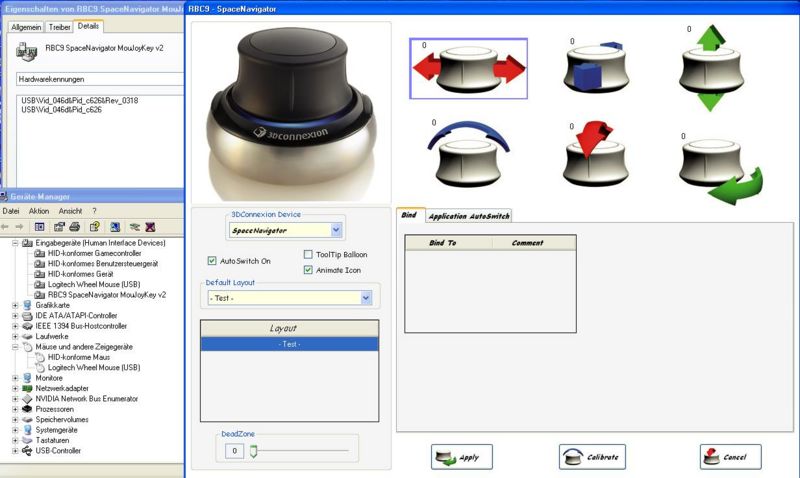 (Screenshot des SpaceNavigator Treibers von RBC6)
(Screenshot des SpaceNavigator Treibers von RBC6)
SpaceNavigator Treiber von RBC9
-
Beschreibung: Ein grafisch hochwertig gestalteter Treiber für den Spacenavigator. Die Referenz!
-
Quelle: http://www.3dconnexion.com/forum/viewtopic.php?t=336
-
Download: HIER
-
Zusätzliche Downloads: HIER!
-
Bedienungsanleitung: HIER Englisch!
Beispielbelegung *.bind für Windows passend/zugehörend zum SpaceNavigator Treiber von RBC9 '''für cPOS!'''
-
Beschreibung:
-
Beispielbelegung *.bind für Windows passend/zugehörend zum SpaceNavigator Treiber von RBC9. Ist eine *.bind Datei. Kann nur mit dem Treiber von RBC9 verwandt werden! Bind Datei von >toxic< von www.car-pc.info.
-
Quelle: HIER
-
Download: HIER
-
Bedienungsanleitung: HIER Englisch!
Beispielbelegung *.bind für Windows passend/zugehörend zum SpaceNavigator Treiber von RBC9 '''für cPOS!'''
-
Beschreibung:
-
Beispielbelegung *.bind für Windows passend/zugehörend zum SpaceNavigator Treiber von RBC9. Ist eine *.bind Datei. Kann nur mit dem Treiber von RBC9 verwandt werden! Bind Datei von MartinS? von www.car-pc.info.
-
Quelle: HIER
-
Download: HIER
-
Bedienungsanleitung: HIER Englisch!
Beispielbelegung *.bind für Windows passend/zugehörend zum SpaceNavigator Treiber von RBC9 '''Für CES!'''
-
Beschreibung:
-
Beispielbelegung *.bind für Windows passend/zugehörend zum SpaceNavigator Treiber von RBC9. Ist eine *.bind Datei <b>für CES!</b>. Kann nur mit dem Treiber von RBC9 verwandt werden! Bind Datei von Yosh01 von www.car-pc.info.
-
Quelle: HIER
-
Download: HIER
-
Bedienungsanleitung: HIER Englisch!
Beispielbelegung *.bind für Windows passend/zugehörend zum SpaceNavigator Treiber von RBC9 '''Für Tvedia!'''
-
Beschreibung: Beispielbelegung *.bind für Windows passend/zugehörend zum SpaceNavigator Treiber von RBC9. Ist eine *.bind Datei <b>für Tvedia!</b>. Kann nur mit dem Treiber von RBC9 verwandt werden! Bind Datei von Rochus von www.car-pc.info.
-
Quelle: HIER
-
Download: HIER
-
Bedienungsanleitung: HIER Englisch!
Einbindung in carpc Frontends
Folgende, funktionierende Einbindungen sind bekannt:
-
[[cPOS steuern mit dem SpaceNavigator]]?
Tipps und Tricks:
-
Die Seitentasten des Space Navigators lassen sich mit Klick auf die Grafikdatei innerhalb RBC9´s Treiber Programmieren. Das ist schwer zu finden.
-
Bind Dateien sind universell! Das heisst, mit Hilfe der *.Bind Datei wird dem Treiber von RBC6 gesagt, welche Aktion (Tastendruck) auf dem SpaceNavigator welcher Taste auf der Tastatur gleicht. Erst dann, wird dem Tastendruck auf der Tastatur eine Funktion über dein Frontend zugeordnet!
-
Neue Binds mit rechtsklick ins leere Binds Feld. Dort auf Add und du findest alles.
-
Importieren; du gehst mit rechts auf ein vorhandenes Layout und klickst auf import Bind. Der Rest sollte klar sein. Nicht wundern, die Daten aus fremden Bind Dateien werden in dem eingefügt, welches du markiert hast.
-
Sollte das so nicht funktionieren wie ich beschrieben habe, solltest du nochmal die Setup Datei ausführen. Also die "setup.exe". Nicht die msi. Deine Hardware wurde ja korrekt installiert und mit Treibern versehen. So kanns im Zweifelsfall nur sein, dass deine Firewall bei der Programmausführung einhakt.
Umbauten
Njemac von www.car-pc.info hat den Space Navigator zerlegt, da er ihm zu "dick" (der Durchmesser!) war. Der Durchmesser an der dicksten Stelle des Gerätest ist dadurch von originalen 7,4 cm auf gestrippte 6,8 cm geschrumpft. Hier könnt ihr das Resultat sehen:

(Oberteil vom Metallteil getrennt.)

(Dichtungsteile vom Oberteil getrennt.)

(Obere Steuerungsplatine und Leuchtring.)

(Untere Steuerplatine einzeln mit gelöstem USB Kabel)

(Alle Einzelteile mit Schrauben.)
Bildresourcen:
(Um den polierten Metallring ist noch eine Schutzfolie angebracht.)
(Der kompakte USB-Stecker. Am Kabel ist noch ein Schild mit den Seriennummern und der Stromaufnahme angebracht. Es steht 5V- 60mA drauf, wären dann also 0,3W Verbrauch. Habe die Nummern geschwärzt, man kann nie wissen heutzutage.))
(Der Navigator von Vorne.)
(Hier eine der zwei Tasten.))
(Die Unterseite kann sich auch sehen lassen. Massives Metall mit aufgeklebtem Gummiring der sehr gut auf dem Tisch haftet.))
(Die Rückseite mit dem Leitungsauslass. Hier sieht man auch schön das blau-transparente Innenleben. Bilder mit Beleuchtung gibt's später.))
(Und der Größenvergleich zum Powermate, ganz schöner Koloss der Navigartor. Das macht sich auch im Gewicht bemerkbar, Wenn der mal vom Tisch fallen sollte habe ich Anngst um meinen Fließenboden. )

(Einbaubeispiel für den Space Navigator in einem Golf 4.)

(Einbaubeispiel für den Space Navigator in einer Mercedes E-Klasse.)
Die folgenden 10 Bilder wurden freundlicherweise von DenK? von car-pc.info zur Verfügung gestellt.

(Hier die einzelnen Bestandteile der Blende. Da hätten wir folgendes: -Zerlegter Space Navi -ausgeschnittenes Ablagefach mit Klebeband -gebogenes Alublech zur Aufnahme des SN, wurde schwarz matt lackiert -4 Inbusschrauben samt Muttern, der Kopf wurde ebenfalls lackiert)
(Die Halterung vom SN wurde dann mit dem Alublech verschraubt.)
(Hier von oben, passt genau durch das Loch.)
(Dann wurde der SN mit der Halterung verschraubt.)
(Und noch die Platine samt USB Leitung aufgesteckt.)
(So sieht das ganze nun aus. Man sieht zwar auf den ersten Blick das das nicht Serienmäßig ist, aber es fügt sich ganz gut ein)
(Die Unterseite.)
RBC9 scheint mit HW Rev 404 nicht mehr zu gehen --Wed, 25 Jun 2008 11:17:39 +0200
Windows XP Sp3 weigert sich jedenfalls den RBC9 Treiber als gültigen Treiber für den Spacenavigator zu verwenden. Der Treiber von mp3car.com funktioniert dagegen.
<br>Windows 7 --Fri, 14 May 2010 13:59:17 +0200
Gibt es solche Treiber auch für Windows 7 ?